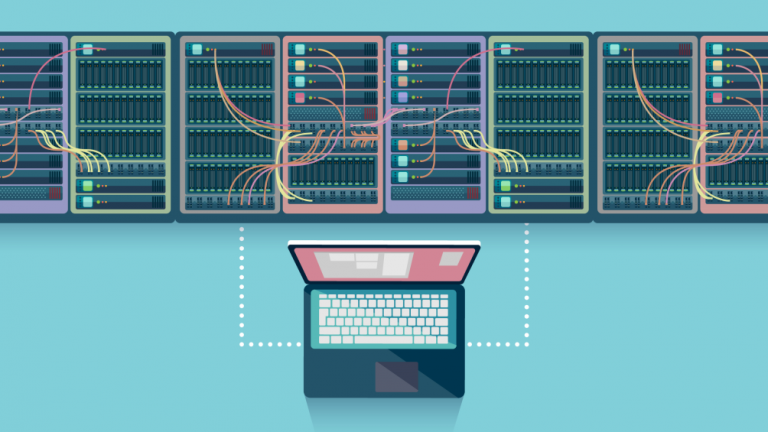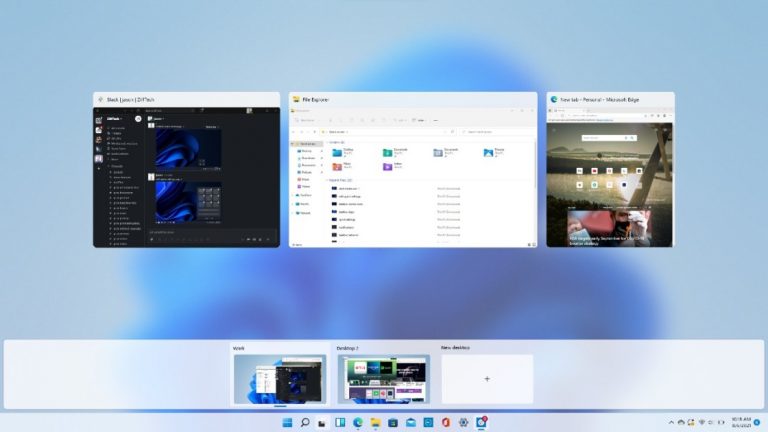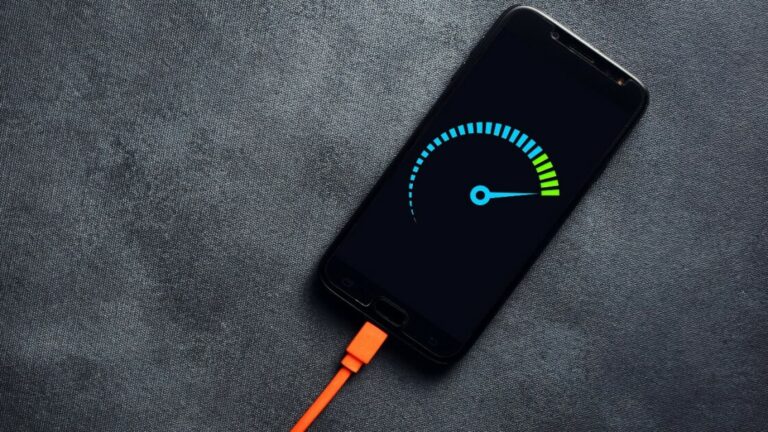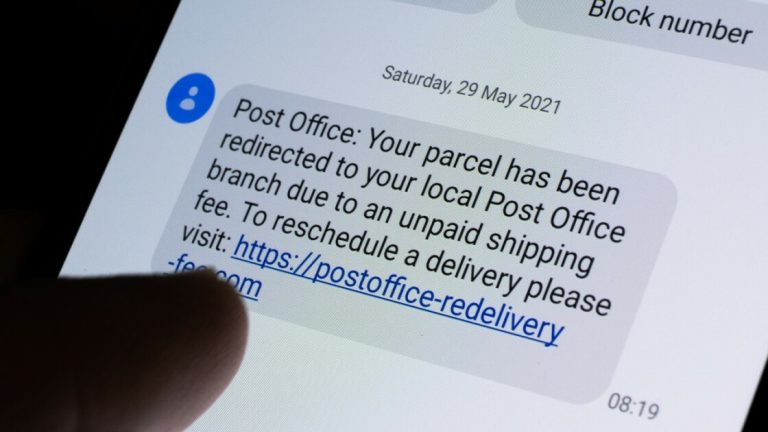Как настроить Apple Watch для тех, у кого нет iPhone
Обычно владельцам Apple Watch необходимо выполнить сопряжение своего устройства с iPhone в процессе настройки. Однако, благодаря последним выпускам iOS 14 и watchOS 7, теперь есть способ обойти это требование с помощью новой функции под названием Family Setup.
Через настройку для семьи один член семьи может настроить Apple Watch для ребенка или другого члена семьи, у которого нет iPhone. Вы можете добавить сюда неограниченное количество членов семьи. Для детей школьного возраста вы также можете включить опцию Schooltime, чтобы установить ограничения на то, как долго и когда ребенок может использовать свои часы.
Любые Apple Watch, настроенные с помощью этого процесса, могут совершать и принимать звонки, отправлять и получать сообщения, а также использовать различные функции часов, в том числе Health, Activity, App Store, Emergency SOS, обнаружение падения и шумовые уведомления.
Несмотря на то, что iPhone не нужен всем участникам, все же есть определенные условия, которым должен соответствовать каждый. Для процесса начальной настройки вам понадобится iPhone 6s или новее с iOS 14 или новее. Каждому человеку понадобятся Apple Watch Series 4 или новее с сотовой связью или Apple Watch SE с сотовой связью и watchOS 7 или новее.
Тарифный план сотовой связи не требуется для настройки часов для члена семьи, но необходим для определенных функций. Всем понадобится Apple ID с включенным семейным доступом.
Обновитесь до iOS 14 и watchOS 7
Во-первых, вам нужно обновить свой iPhone до iOS 14 или выше, если вы еще этого не сделали. На телефоне выберите «Настройки»> «Основные»> «Обновление ПО». Ваш телефон покажет, что у вас установлена последняя версия программного обеспечения, или предложит загрузить и установить последнее обновление.

Затем вам нужно будет обновить Apple Watch до watchOS 7 или выше. Откройте приложение Watch на своем iPhone и выберите «Основные»> «Обновление ПО». Ваш iPhone либо укажет, что у вас есть последнее обновление для часов, либо предложит загрузить и установить его.
Подключите iPhone к Apple Watch
Включите часы, которые хотите настроить, и поместите их рядом с iPhone. Подождите, пока не появится значок «Используйте свой iPhone для настройки Apple Watch на iPhone», а затем нажмите «Продолжить». Если это сообщение не появляется, откройте приложение Watch на телефоне, нажмите ссылку «Все часы» вверху, затем нажмите ссылку «Добавить часы». Нажмите «Настроить для члена семьи». На следующем экране нажмите «Продолжить».

Прочтите экран «Данные и конфиденциальность». Вы можете нажать «Узнать больше», чтобы прочитать дополнительную информацию о данных и конфиденциальности Apple. Если вам удобно продолжить, нажмите «Продолжить» и прочтите экран «Как работает семейная настройка», затем нажмите «Продолжить».

На Apple Watch выберите параметры для языка и региона и при необходимости нажмите кнопку «Начать сопряжение». Перемещайте телефон над часами, пока камера не запечатлит закрученный круг. Затем вы должны получить сообщение о том, что Apple Watch подключены. Нажмите кнопку «Настроить Apple Watch».
Настроить Apple Watch
Затем вы выбираете ориентацию Digital Crown и расположение часов на левом или правом запястье. Нажмите «Продолжить» и примите Условия использования.

Переместите ползунок, чтобы выбрать размер текста, и решите, хотите ли вы включить переключатель для полужирного текста. Коснитесь «Продолжить», затем коснитесь «Создать пароль» и введите пароль на часах.

Затем вы должны выбрать члена семьи, для которого вы настраиваете эти часы. Здесь вы также можете добавить нового члена семьи. На следующем экране попросите члена семьи войти в систему со своим паролем Apple ID, затем нажмите «Далее».

Если член семьи уже использует устройство Apple, например iPad, на это устройство отправляется временный проверочный код. Введите этот код, чтобы продолжить. Если человек настроил iCloud, появится другой экран с названием «Продолжить настройку» на Apple Watch, чтобы иметь дело с резервным копированием и шифрованием. Щелкните ссылку «Подробнее», чтобы узнать больше о восстановлении личных данных в iCloud.

Продолжите настройку часов, введя код доступа, который пользователь использует для своего устройства Apple. Это действие позволит войти в их учетную запись Apple и восстановить все сохраненные пароли и другие зашифрованные данные, хранящиеся в iCloud.

На экране настройки сотовой связи поясняется, что, если часы не подключены к сети Wi-Fi, пользователь все равно может совершать и принимать звонки и использовать сотовые данные для таких приложений, как Siri, Сообщения и Почта. Чтобы пропустить настройку сотовой сети, нажмите «Не сейчас». В противном случае нажмите «Настроить сотовую связь». Войдите в сотовую учетную запись человека с его оператором связи.

Затем нажмите кнопку «Поделиться», чтобы передать на часы пароль Wi-Fi для вашей локальной сети. Затем вы можете включить или отключить службы определения местоположения и выбрать использование Siri.

Вы также можете поделиться аналитикой с Apple и включить или отключить Сообщения в iCloud. На следующем экране нажмите кнопку «Запросить данные о состоянии здоровья», чтобы позволить члену семьи просмотреть информацию о своем здоровье на часах. Нажмите «Продолжить» на экране экстренной помощи.

Нажмите «Выбрать фотоальбом», чтобы настроить фотоальбом для использования в качестве циферблата. Нажмите «Продолжить», чтобы позволить пользователю добавлять контакты и управлять ими через iCloud. Наконец, нажмите ОК на экране «Добро пожаловать в Apple Watch». Теперь часы готовы и доступны для члена семьи.
Настроить часы
После настройки вы можете настраивать, контролировать и управлять часами через приложение Watch на вашем iPhone. Для этого откройте приложение Watch. Экран «Все часы» может появиться автоматически. Если нет, нажмите «Все часы».

Вы должны видеть как свои часы, так и часы члена семьи. Коснитесь значка для члена семьи, затем коснитесь «Готово».

Теперь вы увидите полный экран для управления часами члена семьи. На экране «Общие» вы попадете на экран «О программе» с информацией о часах и на экран «Обновление программного обеспечения» для обновления часов.

На экране настроек вы также можете настроить параметры действий, магазина приложений, контактов, мытья рук, здоровья, сообщений, тренировки и других приложений и функций.
Школьные годы
Вернувшись на экран настроек, коснитесь параметра «Время в школе». Эта функция устраняет отвлекающие факторы на часах человека за счет включения режима «Не беспокоить» и отображения циферблата, который нельзя изменить. Включите переключатель и коснитесь записи для редактирования расписания.

Здесь вы можете включить школьное расписание на каждый день, каждый будний день или на индивидуальной основе. Затем выберите время «От» и «До», чтобы установить время вступления в силу.
Разрыв пары с Apple Watch
Наконец, если член семьи когда-либо получит iPhone и захочет использовать свой телефон со своими часами, вы можете отключить его от своего собственного iPhone. Для этого в приложении Watch на телефоне перейдите в раздел «Все часы» и коснитесь значка «Информация» рядом с телефоном другого человека. Коснитесь записи «Разорвать пару с Apple Watch».

Введите пароль Apple ID человека. Подождите, пока часы не будут спарены, и другой человек сможет настроить часы со своим iPhone.